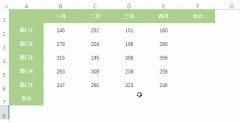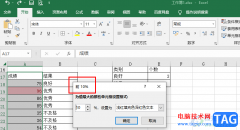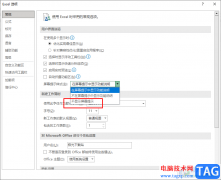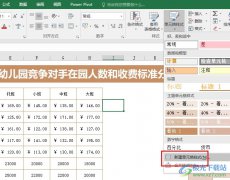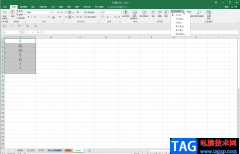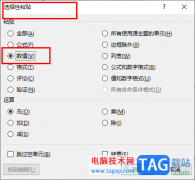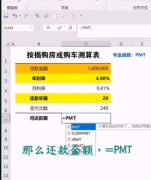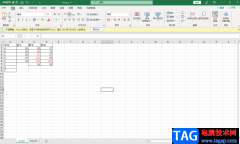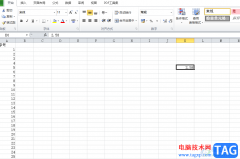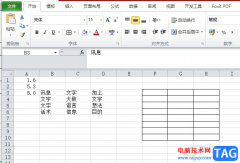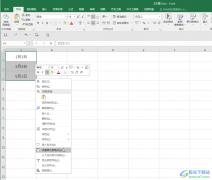很多小伙伴在使用excel程序编辑表格文档的过程经常会遇到各种各样的问题,例如有的小伙伴在单元格中输入文字时,可能会遇到文字被遮挡,一个单元格无法完全显示所有文字内容的情况。这时我们该怎么解决呢。其实很简单,我们只需要右键单击该单元格,然后在菜单列表中点击设置单元格格式选项,接着在设置单元格格式的对齐页面中找到“自动换行”选项,勾选该选项即可。有的小伙伴可能不清楚具体的操作方法,接下来小编就来和大家分享一下Excel表格文字自动换行的方法。
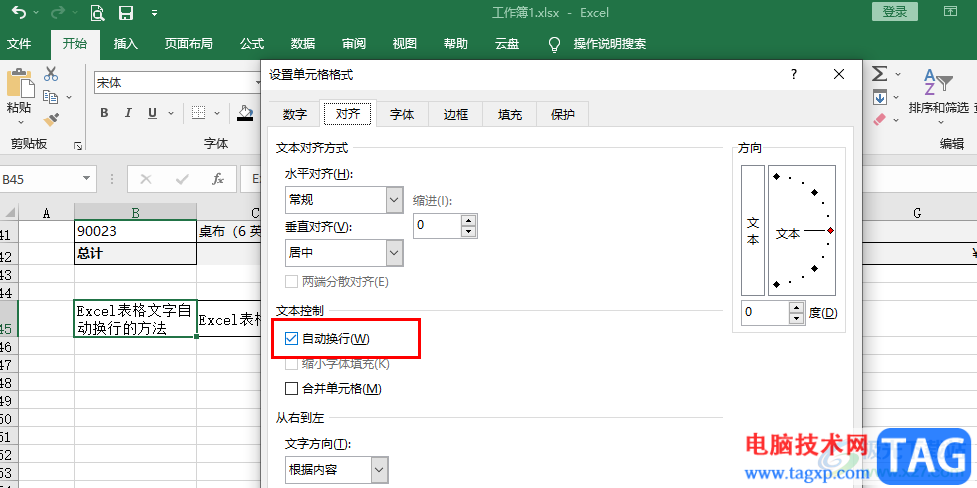
方法步骤
1、第一步,我们先在电脑中找到一个需要进行编辑的表格文档,然后右键单击该文档并选择“打开方式”选项,再在子菜单列表中点击“Excel”选项
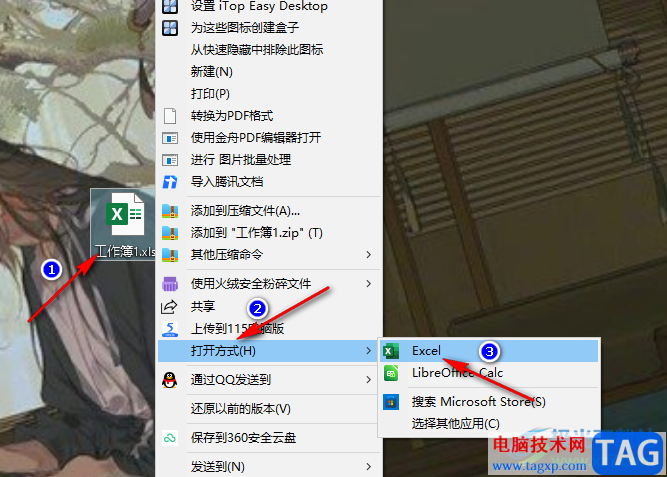
2、第二步,进入Excel页面之后,我们在该页面中先选中一个单元格,然后在单元格中输入准备好的内容,可以看到当前的文字内容是超出单元格的,当右侧单元格有内容时,当前单元格的内容就会被遮住
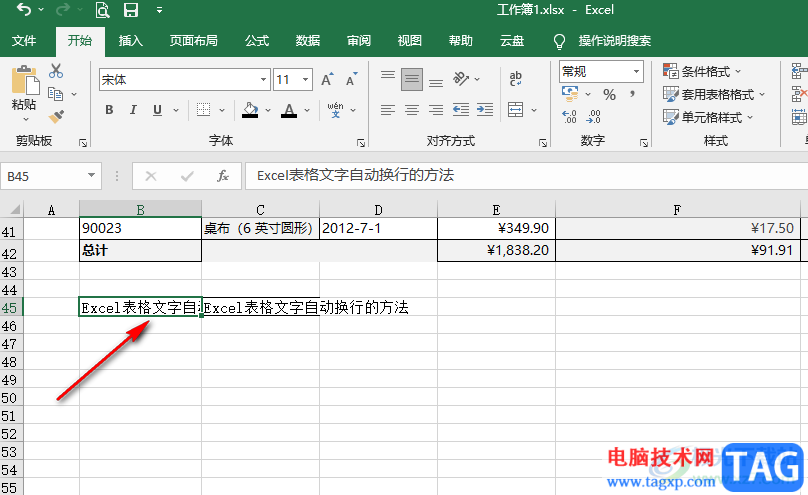
3、第三步,我们右键单击该单元格,然后在菜单列表中点击选择“设置单元格格式”选项
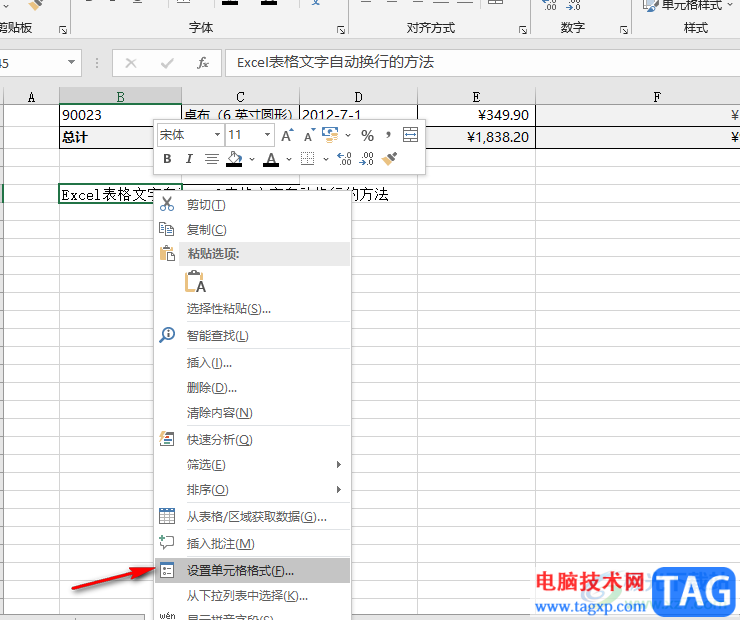
4、第四步,进入设置单元格格式页面之后,我们先点击“对齐”选项,然后在对齐页面中勾选“自动换行”选项,最后点击确定选项即可
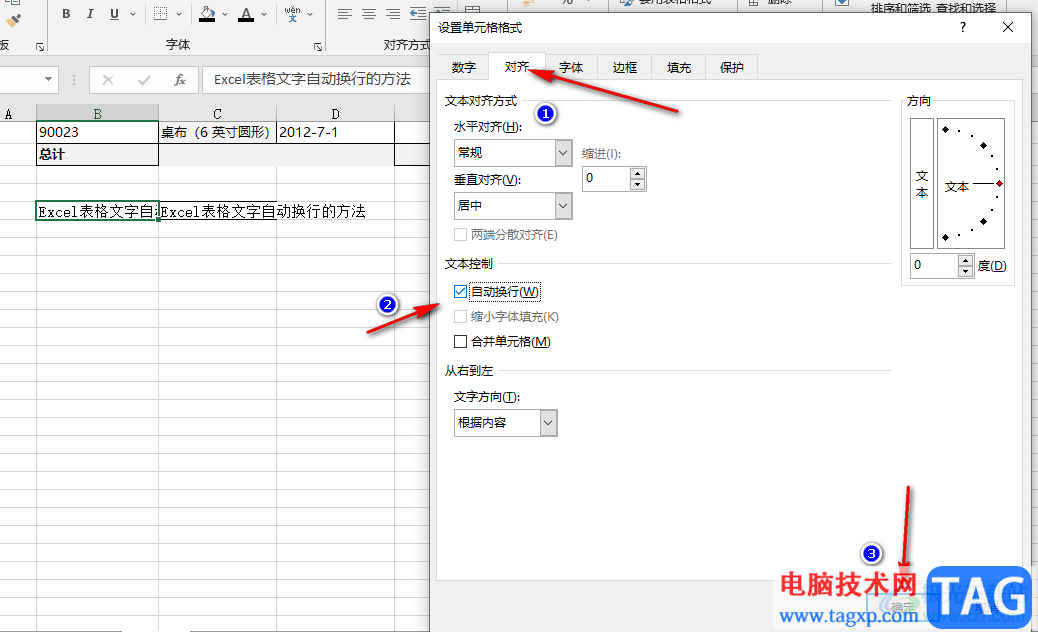
5、第五步,除了在对齐页面中勾选“自动换行”选项之外,我们点击单元格之后,在“开始”的子工具栏中找到“自动换行”工具,直接点击该工具即可
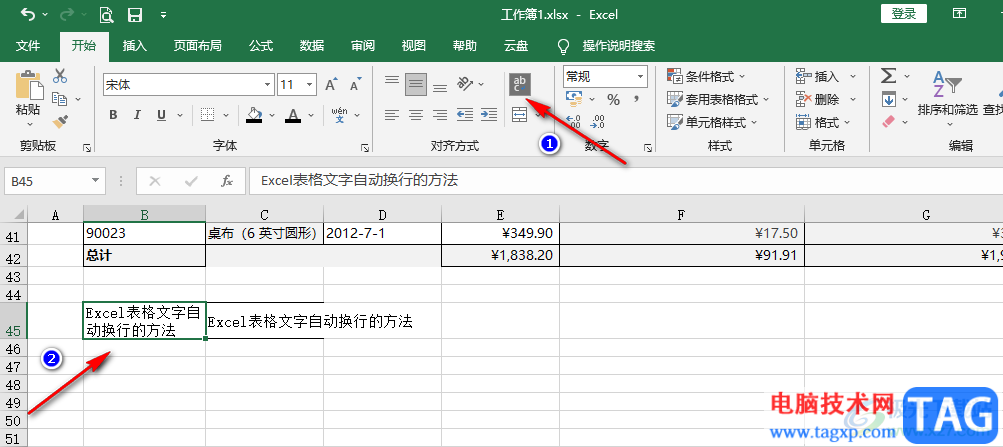
以上就是小编整理总结出的关于Excel表格文字自动换行的方法,我们在Excel中选中一个单元格,输入文字内容之后右键单击选择设置单元格格式,在单元格格式弹框中进入“对齐”页面,然后将“自动换行”选项进行勾选即可,感兴趣的小伙伴快去试试吧。